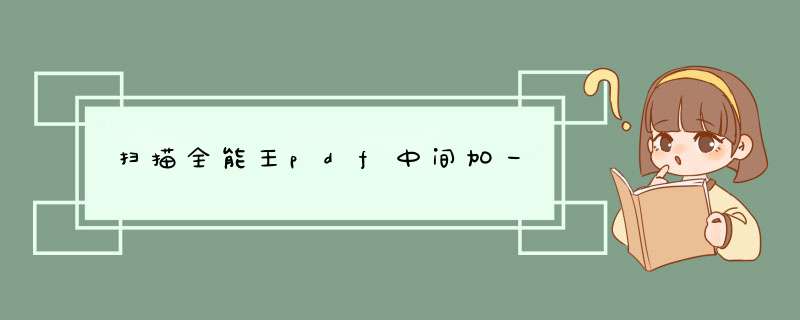
1.首先使用WPS打开一个PDF文件。
2.选择工具栏上的【插入】选项,在下拉菜单中点击【PDF签名】,在下方出现【创建签名】。
3.在d出的对话框中,我们看到三个标签:这里选择【手写】,我们在图框中手写姓名,点击确定
4.将手写的文字调整到合适大小。
1、成功安装闪电PDF编辑器后双击打开,然后选择“打开”-“浏览”打开我们需要进行编辑的文档。
2、打开文档后,首先找到需要添加图片的页面。
3、然后点击工具栏中的“开始”-“添加”-“添加图像”。
4、选择需要添加的图像,然后在下方选择“作为页面内容的一部分”,接下来点击“放置”。
5、插入成功后利用鼠标,调整图像大小,然后点击左上方的“保存”按钮。就完成啦!
欢迎分享,转载请注明来源:内存溢出

 微信扫一扫
微信扫一扫
 支付宝扫一扫
支付宝扫一扫
评论列表(0条)